34
results
for Docker
-
Schwierigkeitsgrad: Es kann etwas länger dauern
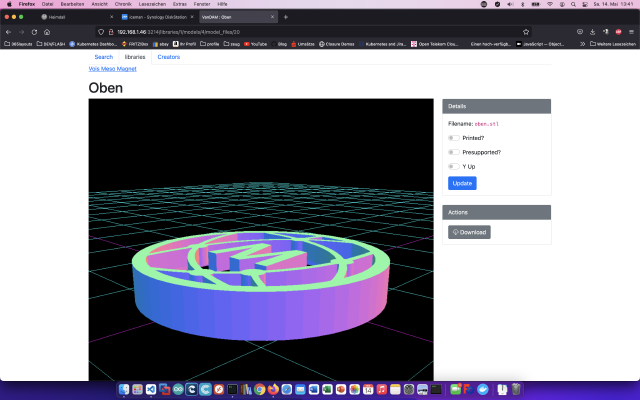 VanDAM on digitaalsete varade haldur (DAM), mis on loodud spetsiaalselt 3D-trükifailide jaoks. See võimaldab mul hõlpsasti vaadata STL- ja OBJ-faile. Samm 1: Synology ettevalmistamine Kõigepealt tuleb DiskStationil aktiveerida SSH-sisselogimine. Selleks mine “Juhtpaneel” > “Terminal” > “Terminal”. Seejärel saate sisse logida “SSH”, määratud pordi ja administraatori parooliga (Windowsi kasutajad kasutavad Putty või WinSCP). Ma login sisse terminali, winSCP või Putty kaudu ja jätan selle konsooli hiljem avatuks.
VanDAM on digitaalsete varade haldur (DAM), mis on loodud spetsiaalselt 3D-trükifailide jaoks. See võimaldab mul hõlpsasti vaadata STL- ja OBJ-faile. Samm 1: Synology ettevalmistamine Kõigepealt tuleb DiskStationil aktiveerida SSH-sisselogimine. Selleks mine “Juhtpaneel” > “Terminal” > “Terminal”. Seejärel saate sisse logida “SSH”, määratud pordi ja administraatori parooliga (Windowsi kasutajad kasutavad Putty või WinSCP). Ma login sisse terminali, winSCP või Putty kaudu ja jätan selle konsooli hiljem avatuks. -
Schwierigkeitsgrad: Es kann etwas länger dauern
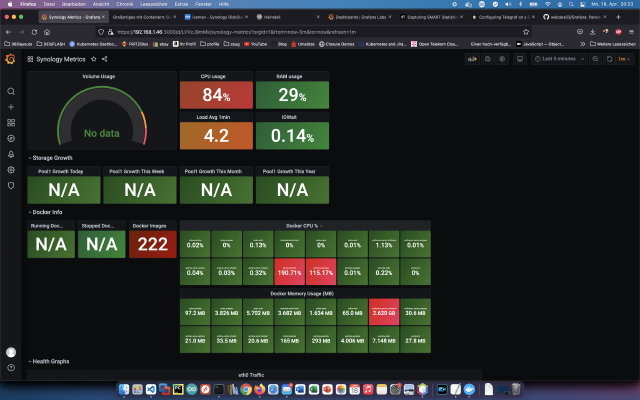 Grafana on platvormideülene avatud lähtekoodiga rakendus erinevate andmeallikate, näiteks InfluxDB, MySQL, PostgreSQL või Prometheus, andmete graafiliseks kuvamiseks. Täna näitan, kuidas paigaldada Grafana teenus Synology DiskStationile. Samm 1: Synology ettevalmistamine Kõigepealt tuleb DiskStationil aktiveerida SSH-sisselogimine. Selleks mine “Juhtpaneel” > “Terminal” > “Terminal”. Seejärel saate sisse logida “SSH”, määratud pordi ja administraatori parooliga (Windowsi kasutajad kasutavad Putty või WinSCP). Ma login sisse terminali, winSCP või Putty kaudu ja jätan selle konsooli hiljem avatuks.
Grafana on platvormideülene avatud lähtekoodiga rakendus erinevate andmeallikate, näiteks InfluxDB, MySQL, PostgreSQL või Prometheus, andmete graafiliseks kuvamiseks. Täna näitan, kuidas paigaldada Grafana teenus Synology DiskStationile. Samm 1: Synology ettevalmistamine Kõigepealt tuleb DiskStationil aktiveerida SSH-sisselogimine. Selleks mine “Juhtpaneel” > “Terminal” > “Terminal”. Seejärel saate sisse logida “SSH”, määratud pordi ja administraatori parooliga (Windowsi kasutajad kasutavad Putty või WinSCP). Ma login sisse terminali, winSCP või Putty kaudu ja jätan selle konsooli hiljem avatuks. -
Schwierigkeitsgrad: Richtig anspruchsvoll
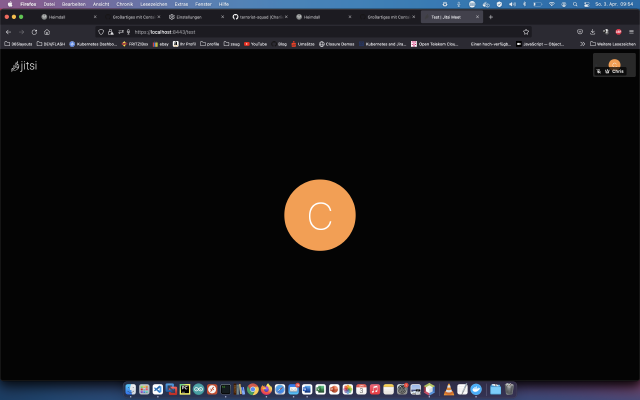 Jitsi abil saate luua ja kasutusele võtta turvalise videokonverentsi lahenduse. Täna näitan, kuidas paigaldada Jitsi teenus serverisse, viide: https://jitsi.github.io/handbook/docs/devops-guide/devops-guide-docker/ . Samm 1: Loo kaust “jitsi” Loon paigaldamiseks uue kataloogi nimega “jitsi”. x – + Terminal $ mkdir jitsi/ $ wget https://github.com/jitsi/docker-jitsi-meet/archive/refs/tags/stable-7001.zip $ unzip stable-7001.zip -d jitsi/ $ rm stable-7001.zip $ cd /docker/jitsi/docker-jitsi-meet-stable-7001 2. samm: konfiguratsioon Nüüd kopeerin standardkonfiguratsiooni ja kohandan seda. x – + Terminal $ cp env.
Jitsi abil saate luua ja kasutusele võtta turvalise videokonverentsi lahenduse. Täna näitan, kuidas paigaldada Jitsi teenus serverisse, viide: https://jitsi.github.io/handbook/docs/devops-guide/devops-guide-docker/ . Samm 1: Loo kaust “jitsi” Loon paigaldamiseks uue kataloogi nimega “jitsi”. x – + Terminal $ mkdir jitsi/ $ wget https://github.com/jitsi/docker-jitsi-meet/archive/refs/tags/stable-7001.zip $ unzip stable-7001.zip -d jitsi/ $ rm stable-7001.zip $ cd /docker/jitsi/docker-jitsi-meet-stable-7001 2. samm: konfiguratsioon Nüüd kopeerin standardkonfiguratsiooni ja kohandan seda. x – + Terminal $ cp env. -
Schwierigkeitsgrad: Es kann etwas länger dauern
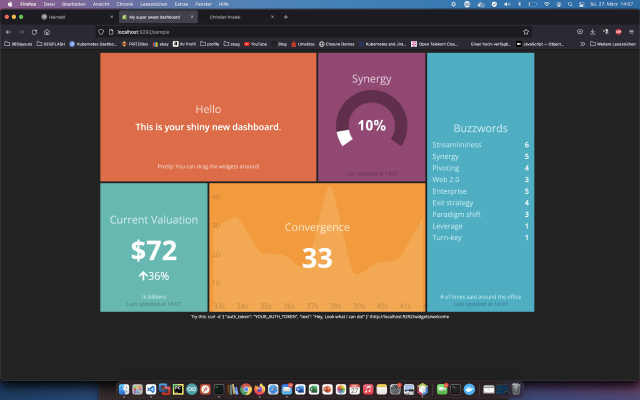 Eriti Corona ajastul, kus töö on detsentraliseeritud, on ajakohane teave kõigis kohtades väga nõutud. Olen ise juba lugematul hulgal infosüsteeme üles seadnud ja tahaksin tutvustada suurepärast tarkvara nimega Smashing.Speaker: https://smashing.github.io/Das Smashingi projekt on algselt välja töötatud Dashingi nime all ettevõtte Shopify poolt ärinäitajate esitamiseks. Kuid loomulikult ei saa te lihtsalt äritegevuse näitajaid kuvada. Arendajad üle kogu maailma on arendanud Smashingi plaate, nn vidinaid, Gitlabi, Jenkinsi, Bamboo, Jira jne jaoks, vt:https://github.com/Smashing/smashing/wiki/Additional-WidgetsDoch kuidas sellega töötada?diskstation Docker docker-compose docker-for-desktop dashboard Created
Eriti Corona ajastul, kus töö on detsentraliseeritud, on ajakohane teave kõigis kohtades väga nõutud. Olen ise juba lugematul hulgal infosüsteeme üles seadnud ja tahaksin tutvustada suurepärast tarkvara nimega Smashing.Speaker: https://smashing.github.io/Das Smashingi projekt on algselt välja töötatud Dashingi nime all ettevõtte Shopify poolt ärinäitajate esitamiseks. Kuid loomulikult ei saa te lihtsalt äritegevuse näitajaid kuvada. Arendajad üle kogu maailma on arendanud Smashingi plaate, nn vidinaid, Gitlabi, Jenkinsi, Bamboo, Jira jne jaoks, vt:https://github.com/Smashing/smashing/wiki/Additional-WidgetsDoch kuidas sellega töötada?diskstation Docker docker-compose docker-for-desktop dashboard CreatedMon, 21 Mar 2022 00:00:00 +0000 -
Schwierigkeitsgrad: Für jeden machbar
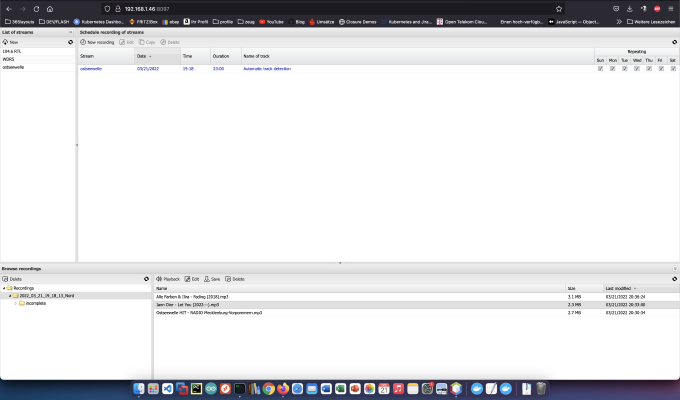 Streamripper on käsurea tööriist, mida saab kasutada MP3 või OGG/Vorbis voogude salvestamiseks ja nende salvestamiseks otse kõvakettale. Lauludele antakse automaatselt artistide nimed ja need salvestatakse eraldi, formaat on algselt saadetud formaat (nii et tegelikult luuakse failid laiendiga .mp3 või .ogg). Leidsin suurepärase raadioregistri kasutajaliidese ja ehitasin sellest Dockeri image’i, vt: https://github.com/terrorist-squad/mightyMixxxTapper/ Võimalus spetsialistidele Kogenud Synology kasutajana saate muidugi SSH kaudu sisse logida ja kogu seadistuse Docker Compose faili kaudu paigaldada.
Streamripper on käsurea tööriist, mida saab kasutada MP3 või OGG/Vorbis voogude salvestamiseks ja nende salvestamiseks otse kõvakettale. Lauludele antakse automaatselt artistide nimed ja need salvestatakse eraldi, formaat on algselt saadetud formaat (nii et tegelikult luuakse failid laiendiga .mp3 või .ogg). Leidsin suurepärase raadioregistri kasutajaliidese ja ehitasin sellest Dockeri image’i, vt: https://github.com/terrorist-squad/mightyMixxxTapper/ Võimalus spetsialistidele Kogenud Synology kasutajana saate muidugi SSH kaudu sisse logida ja kogu seadistuse Docker Compose faili kaudu paigaldada. -
Schwierigkeitsgrad: Es kann etwas länger dauern
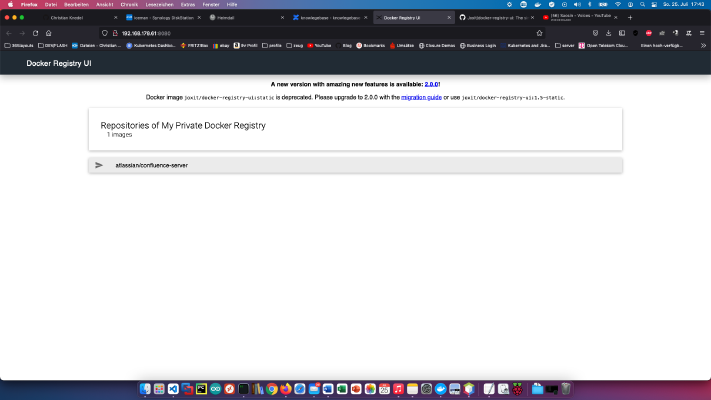 Õppige, kuidas teha oma Dockeri kujutised oma registri kaudu kogu võrgus kättesaadavaks. Paigaldamine Loon oma serverisse uue kataloogi nimega “docker-registry”: x – + Terminal $ mkdir docker-registry Seejärel lähen docker-registry kataloogi (“cd docker-registry”) ja loen uue faili nimega “registry.yml” järgmise sisuga: version: '3' services: registry: restart: always image: registry:2 ports: - "5000:5000" environment: REGISTRY_STORAGE_FILESYSTEM_ROOTDIRECTORY: /data volumes: - ./data:/data networks: - registry-ui-net ui: restart: always image: joxit/docker-registry-ui:static ports: - 8080:80 environment: - REGISTRY_TITLE=My Private Docker Registry - REGISTRY_URL=http://registry:5000 depends_on: - registry networks: - registry-ui-net networks: registry-ui-net: Rohkem kasulikke Dockeri kujutisi koduseks kasutamiseks leiate Dockerverse.
Õppige, kuidas teha oma Dockeri kujutised oma registri kaudu kogu võrgus kättesaadavaks. Paigaldamine Loon oma serverisse uue kataloogi nimega “docker-registry”: x – + Terminal $ mkdir docker-registry Seejärel lähen docker-registry kataloogi (“cd docker-registry”) ja loen uue faili nimega “registry.yml” järgmise sisuga: version: '3' services: registry: restart: always image: registry:2 ports: - "5000:5000" environment: REGISTRY_STORAGE_FILESYSTEM_ROOTDIRECTORY: /data volumes: - ./data:/data networks: - registry-ui-net ui: restart: always image: joxit/docker-registry-ui:static ports: - 8080:80 environment: - REGISTRY_TITLE=My Private Docker Registry - REGISTRY_URL=http://registry:5000 depends_on: - registry networks: - registry-ui-net networks: registry-ui-net: Rohkem kasulikke Dockeri kujutisi koduseks kasutamiseks leiate Dockerverse. -
Schwierigkeitsgrad: Für jeden machbar
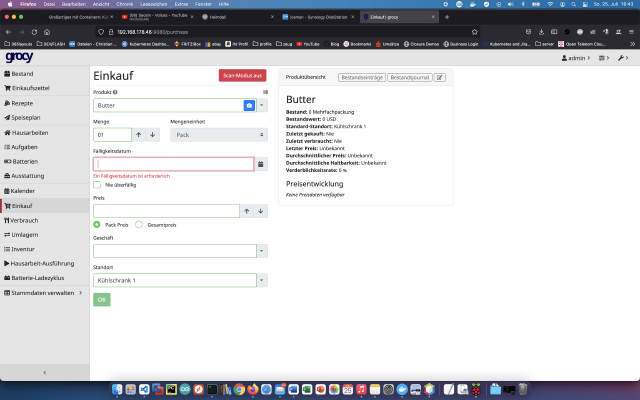 Grocyga saate hallata tervet majapidamist, restorani, kohvikut, bistrot või toiduturgu. Saate hallata külmikuid, menüüsid, ülesandeid, ostunimekirju ja toidu säilivusaega. Täna näitan, kuidas paigaldada Grocy teenust Synology ketasjaama. Võimalus spetsialistidele Kogenud Synology kasutajana saate muidugi SSH kaudu sisse logida ja kogu seadistuse Docker Compose faili kaudu paigaldada. version: "2.1" services: grocy: image: ghcr.io/linuxserver/grocy container_name: grocy environment: - PUID=1024 - PGID=100 - TZ=Europe/Berlin volumes: - .
Grocyga saate hallata tervet majapidamist, restorani, kohvikut, bistrot või toiduturgu. Saate hallata külmikuid, menüüsid, ülesandeid, ostunimekirju ja toidu säilivusaega. Täna näitan, kuidas paigaldada Grocy teenust Synology ketasjaama. Võimalus spetsialistidele Kogenud Synology kasutajana saate muidugi SSH kaudu sisse logida ja kogu seadistuse Docker Compose faili kaudu paigaldada. version: "2.1" services: grocy: image: ghcr.io/linuxserver/grocy container_name: grocy environment: - PUID=1024 - PGID=100 - TZ=Europe/Berlin volumes: - . -
Schwierigkeitsgrad: Für jeden machbar
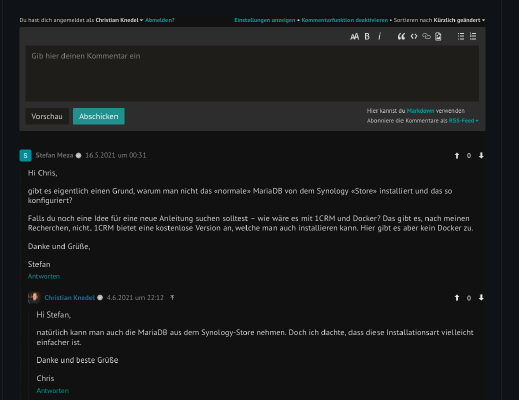 Kui kasutate oma blogi staatilise saitina, võiksite soovida mikroteenust/vertikaali, mis pakub dünaamilist kommenteerimisfunktsiooni. See blogi on näiteks realiseeritud HUGO-s, mis on GO-s kirjutatud “veebilehe generaator” Markdown-sisu jaoks.Minu puhul kohandasin selle Docker Compose faili enda jaoks ja käivitasin selle “docker-compose -f compose.yml up -d”. Mul on salvestatud API võtmed Google’i ja Facebooki autentimiseks. Samuti sisestasin lugejatega suhtlemise jaoks postiserveri seaded. version: '2' services: remark: image: umputun/remark42:latest container_name: "remark42" restart: always logging: driver: json-file options: max-size: "10m" max-file: "5" ports: - "8050:8080" environment: - REMARK_URL=https://www.
Kui kasutate oma blogi staatilise saitina, võiksite soovida mikroteenust/vertikaali, mis pakub dünaamilist kommenteerimisfunktsiooni. See blogi on näiteks realiseeritud HUGO-s, mis on GO-s kirjutatud “veebilehe generaator” Markdown-sisu jaoks.Minu puhul kohandasin selle Docker Compose faili enda jaoks ja käivitasin selle “docker-compose -f compose.yml up -d”. Mul on salvestatud API võtmed Google’i ja Facebooki autentimiseks. Samuti sisestasin lugejatega suhtlemise jaoks postiserveri seaded. version: '2' services: remark: image: umputun/remark42:latest container_name: "remark42" restart: always logging: driver: json-file options: max-size: "10m" max-file: "5" ports: - "8050:8080" environment: - REMARK_URL=https://www. -
Schwierigkeitsgrad: Nicht zu leicht und nicht zu schwer
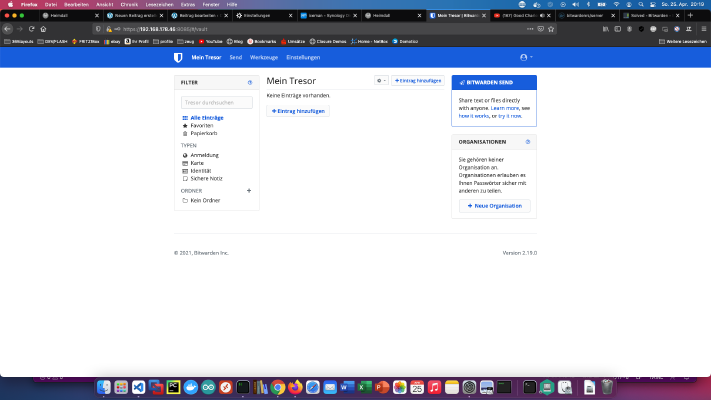 Bitwarden on tasuta avatud lähtekoodiga paroolihaldusteenus, mis salvestab konfidentsiaalset teavet, näiteks veebisaidi kasutajatunnuseid, krüpteeritud hoidlas. Täna näitan, kuidas paigaldada BitwardenRS Synology DiskStationile. Samm 1: Valmistage ette BitwardenRS kaust Loon Dockeri kataloogi uue kataloogi nimega “bitwarden”. Samm 2: Paigaldage BitwardenRS Klõpsan Synology Dockeri aknas vahekaardil “Registreerimine” ja otsin “bitwarden”. Ma valin Dockeri kujutise “bitwardenrs/server” ja seejärel klõpsan sildil “latest”. Ma topeltklõpsan oma bitwardenrs pildil.
Bitwarden on tasuta avatud lähtekoodiga paroolihaldusteenus, mis salvestab konfidentsiaalset teavet, näiteks veebisaidi kasutajatunnuseid, krüpteeritud hoidlas. Täna näitan, kuidas paigaldada BitwardenRS Synology DiskStationile. Samm 1: Valmistage ette BitwardenRS kaust Loon Dockeri kataloogi uue kataloogi nimega “bitwarden”. Samm 2: Paigaldage BitwardenRS Klõpsan Synology Dockeri aknas vahekaardil “Registreerimine” ja otsin “bitwarden”. Ma valin Dockeri kujutise “bitwardenrs/server” ja seejärel klõpsan sildil “latest”. Ma topeltklõpsan oma bitwardenrs pildil. -
Schwierigkeitsgrad: Nicht zu leicht und nicht zu schwer
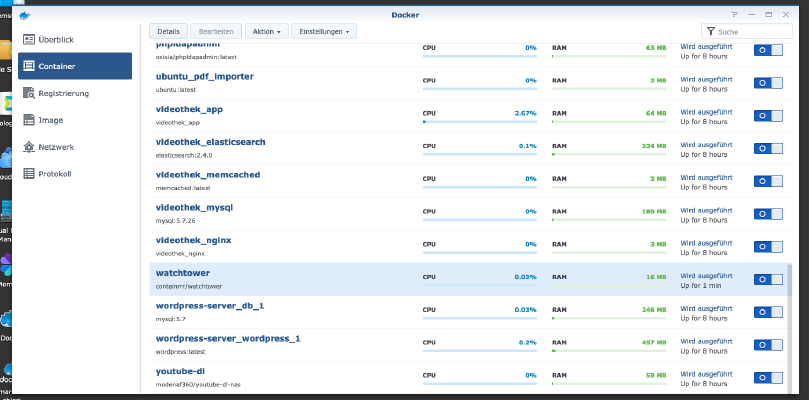 Kui te kasutate Dockeri konteinereid oma ketasjaamas, siis soovite loomulikult, et need oleksid alati ajakohased. Watchtower uuendab pilte ja konteinereid automaatselt. Nii saate nautida uusimaid funktsioone ja kõige ajakohasemat andmeturvet. Täna näitan teile, kuidas paigaldada Watchtower Synology ketasjaama. Samm 1: Synology ettevalmistamine Kõigepealt tuleb DiskStationil aktiveerida SSH-sisselogimine. Selleks mine “Juhtpaneel” > “Terminal” > “Terminal”. Seejärel saate sisse logida “SSH”, määratud pordi ja administraatori parooliga (Windowsi kasutajad kasutavad Putty või WinSCP).
Kui te kasutate Dockeri konteinereid oma ketasjaamas, siis soovite loomulikult, et need oleksid alati ajakohased. Watchtower uuendab pilte ja konteinereid automaatselt. Nii saate nautida uusimaid funktsioone ja kõige ajakohasemat andmeturvet. Täna näitan teile, kuidas paigaldada Watchtower Synology ketasjaama. Samm 1: Synology ettevalmistamine Kõigepealt tuleb DiskStationil aktiveerida SSH-sisselogimine. Selleks mine “Juhtpaneel” > “Terminal” > “Terminal”. Seejärel saate sisse logida “SSH”, määratud pordi ja administraatori parooliga (Windowsi kasutajad kasutavad Putty või WinSCP).